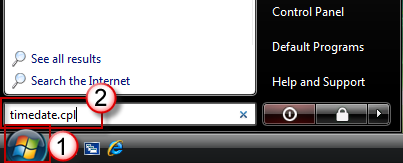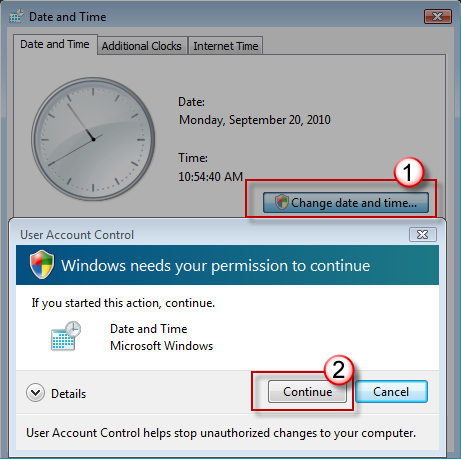Η υποστήριξη για το Internet Explorer έληξε στις 15 Ιουνίου 2022
Το Internet Explorer 11 έχει απενεργοποιηθεί οριστικά μέσω μιας ενημέρωσης του Microsoft Edge σε ορισμένες εκδόσεις των Windows 10. Αν οποιαδήποτε τοποθεσία επισκέπτεστε χρειάζεται Internet Explorer 11, μπορείτε να τη φορτώσετε ξανά με τη λειτουργία Internet Explorer σε Microsoft Edge. Συνιστάται να χρησιμοποιείτε Microsoft Edge για ταχύτερη, πιο ασφαλή και πιο σύγχρονη εμπειρία περιήγησης στο web.
Συμπτώματα
Όταν προσπαθείτε να εκτυπώσετε ή να προβάλετε την προεπισκόπηση εκτύπωσης μιας ιστοσελίδας στον Internet Explorer, η ιστοσελίδα ενδέχεται να μην εκτυπωθεί ή να μην είναι δυνατή η σωστή προεπισκόπηση εκτύπωσης και ενδέχεται να λάβετε ένα σφάλμα δέσμης ενεργειών.
Αιτία
Αυτό το πρόβλημα μπορεί να προκύψει για ένα ή περισσότερα από τα ακόλουθα σενάρια:
Σενάριο 1: Η κάρτα γραφικών ή το πρόγραμμα οδήγησης γραφικών δεν είναι ενημερωμένα ή κατεστραμμένα. Σημείωση Τα παρωχημένα ή κατεστραμμένα προγράμματα οδήγησης εκτυπωτή μπορούν επίσης να προκαλέσουν σφάλματα δέσμης ενεργειών κατά την εκτύπωση από τον Internet Explorer Σενάριο 2: Ενδέχεται να μην σας έχουν εκχωρηθεί δικαιώματα εκτυπωτή Σενάριο 3: Η προστατευμένη λειτουργία είναι ενεργοποιημένη για τη ζώνη ασφάλειας Internet της ιστοσελίδας Σενάριο 4: Υπάρχει ένα πρόβλημα με τους προσωρινούς φακέλους στον λογαριασμό χρήστη σας και ο φάκελος "Χαμηλό" κάτω από τη θέση %TEMP% έχει διαγραφεί
Επίλυση
Για να επιλύσετε αυτό το πρόβλημα, χρησιμοποιήστε τις ακόλουθες μεθόδους με τη σειρά με την οποία παρουσιάζονται. Εάν η μέθοδος 1 δεν επιλύσει το πρόβλημά σας, προχωρήστε στην επόμενη μέθοδο.
Μέθοδος 1: Αντιμετώπιση προβλημάτων με τον εκτυπωτή σας και ενημέρωση των προγραμμάτων οδήγησης στην πιο πρόσφατη έκδοση
Μεταβείτε στο παρακάτω πρόγραμμα εκμάθησης για να εντοπίσετε και να επιδιορθώσετε συνήθη προβλήματα εκτυπωτή στο Windows:Προβλήματα εκτυπωτή στο Windows Τα παλιά προγράμματα οδήγησης εκτυπωτή μπορεί να προκαλέσουν προβλήματα κατά την εκτύπωση από τον Internet Explorer, να δοκιμάσετε να κάνετε ενημέρωση στο πιο πρόσφατο πρόγραμμα οδήγησης εκτυπωτή για τον εκτυπωτή σας. Για να το κάνετε αυτό, κάντε κλικ στη σύνδεση για τη συγκεκριμένη έκδοση του Windows και ακολουθήστε τα βήματα που περιγράφονται στο άρθρο:Εύρεση και εγκατάσταση προγραμμάτων οδήγησης εκτυπωτή στο Windows 7Εύρεση και εγκατάσταση προγραμμάτων οδήγησης εκτυπωτών στα Windows Vista Σημαντικό: Σε ορισμένες περιπτώσεις, μια ενημερωμένη έκδοση του προγράμματος οδήγησης ενδέχεται να μην είναι διαθέσιμη μέσω Windows Update. Ίσως χρειαστεί να μεταβείτε στην τοποθεσία web του κατασκευαστή και να εντοπίσετε, να κατεβάσετε και να εγκαταστήσετε το πιο πρόσφατο πρόγραμμα οδήγησης εκτυπωτή για τον εκτυπωτή σας.Αν η ενημέρωση του προγράμματος οδήγησης εκτυπωτή δεν έλυσε το πρόβλημα, συνεχίστε με τη μέθοδο 2.
Μέθοδος 2: Δοκιμάστε να εκτυπώσετε μια ιστοσελίδα που εκτελεί τον Internet Explorer ως διαχειριστής
Δοκιμάστε να εκτυπώσετε μια ιστοσελίδα κατά την εκτέλεση του Internet Explorer ως διαχειριστής. αυτό μπορεί να σας βοηθήσει να προσδιορίσετε εάν υπάρχει πρόβλημα δικαιωμάτων.
-
Άνοιγμα του παραθύρου διαλόγου Ημερομηνία και ώρα .
-
Κάντε κλικ στο κουμπί Έναρξη.
-
Πληκτρολογήστε την ακόλουθη εντολή στο πλαίσιο Έναρξη αναζήτησης ή στο πλαίσιο Αναζήτηση προγραμμάτων και αρχείων και, στη συνέχεια, πατήστε το πλήκτρο ENTER:
timedate.cpl Ανοίγει το παράθυρο διαλόγου Ημερομηνία και ώρα .
-
-
Κάντε κλικ στην επιλογή Αλλαγή ημερομηνίας και ώρας στο παράθυρο διαλόγου Ημερομηνία και ώρα . Όταν ανοίξει το παράθυρο διαλόγου Έλεγχος λογαριασμού χρήστη , κάντε κλικ στο κουμπί Συνέχεια.
-
Τώρα, κάντε ένα από τα εξής, ανάλογα με το τι συμβαίνει όταν κάνετε κλικ στο κουμπί Συνέχεια:
-
Εάν ο υπολογιστής σας δεν σας ζητήσει κωδικό πρόσβασης Έχετε ήδη συνδεθεί με λογαριασμό διαχειριστή. Κάντε κλικ στο κουμπί Άκυρο δύο φορές για να κλείσετε το παράθυρο διαλόγου Ημερομηνία και ώρα και, στη συνέχεια, είστε έτοιμοι να συνεχίσετε με αυτή την εργασία.
-
Αν ο υπολογιστής σας σάς ζητήσει κωδικό πρόσβασης Δεν έχετε συνδεθεί με λογαριασμό διαχειριστή.
-
Σημείωση Πρέπει να χρησιμοποιείτε έναν λογαριασμό με δικαιώματα διαχειριστή για να αλλάξετε τον τύπο λογαριασμού από Τυπικό σε Διαχειριστής.Για να ξεκινήσετε τον Internet Explorer ως διαχειριστής, ακολουθήστε τα εξής βήματα:
-
Κλείστε όλα τα παράθυρα του Internet Explorer.
-
Κάντε κλικ στην Έναρξη, κάντε κλικ στην επιλογή Όλα τα προγράμματα, κάντε δεξί κλικ στον Internet Explorer και επιλέξτε Εκτέλεση ως διαχειριστής.
-
Μεταβείτε σε μια τοποθεσία Web και δοκιμάστε να δοκιμάσετε να εκτυπώσετε μια σελίδα ενώ εκτελείται ως διαχειριστής.
Εάν η εκτύπωση μιας ιστοσελίδας που εκτελεί τον Internet Explorer ως διαχειριστής δεν έλυσε το πρόβλημα, συνεχίστε με τη μέθοδο 3.
Μέθοδος 3: Δοκιμάστε να εκτυπώσετε μετά την απενεργοποίηση της προστατευμένης λειτουργίας Δοκιμάστε να εκτυπώσετε μια ιστοσελίδα μετά την απενεργοποίηση της προστατευμένης λειτουργίας, για να το κάνετε αυτό, ακολουθήστε τα παρακάτω βήματα:
-
Κάντε κλικ στο εικονίδιο "Εργαλεία" στον Internet Explorer
-
Κάντε κλικ στην καρτέλα Ασφάλεια και καταργήστε την επιλογή του πλαισίου ελέγχου δίπλα στην επιλογή Ενεργοποίηση προστατευμένης λειτουργίας (απαιτείται επανεκκίνηση του Internet Explorer)
-
Κάντε κλικ στην επιλογή Εφαρμογή και, στη συνέχεια, κάντε κλικ στο κουμπί OK.
-
Κλείστε όλα τα ανοιχτά παράθυρα του Internet Explorer και, στη συνέχεια, επανεκκινήστε τον Internet Explorer.
-
Μεταβείτε σε μια τοποθεσία Web και δοκιμάστε να δοκιμάσετε να εκτυπώσετε μια σελίδα ενώ εκτελείται ως διαχειριστής.
Εάν η απενεργοποίηση της προστατευμένης λειτουργίας δεν επιλύσει το πρόβλημα, συνεχίστε στη μέθοδο 4.
-
Κλείστε όλες τις παρουσίες του Internet Explorer.
-
Κάντε κλικ στο κουμπί Έναρξη
-
Εάν χρησιμοποιείτε Windows Vista, κάντε κλικ στην επιλογή Νέος φάκελος στο μενού Οργάνωση.Εάν χρησιμοποιείτε το Windows 7, κάντε κλικ στην επιλογή Νέος φάκελος στο κύριο μενού.
-
Πληκτρολογήστε Χαμηλή για το όνομα του φακέλου και, στη συνέχεια, πατήστε το πλήκτρο ENTER.
-
Κλείστε το παράθυρο του Windows Explorer, ξεκινήστε τον Internet Explorer και, στη συνέχεια, εκτυπώστε ή κάντε προεπισκόπηση εκτύπωσης σε μια ιστοσελίδα.
Εάν αυτή η μέθοδος δεν επιλύσει το πρόβλημα, μεταβείτε στην επόμενη μέθοδο.
-
Κάντε κλικ στην Έναρξη
-
Κάντε δεξί κλικ στη Γραμμή εντολών και, στη συνέχεια, κάντε κλικ στην εντολή Εκτέλεση ως διαχειριστής.
-
Πληκτρολογήστε την ακόλουθη εντολή και πατήστε το πλήκτρο ENTER:
ICACLS "%userprofile%\AppData\Local\Temp\Low" /setintegritylevel (OI)(CI)low
-
Επανεκκινήστε τον υπολογιστή.
-
Εκτύπωση ή προεπισκόπηση εκτύπωσης μιας ιστοσελίδας στον Internet Explorer.
Περισσότερες πληροφορίες Για προβλήματα εκτύπωσης που αφορούν συγκεκριμένο κατασκευαστή εκτυπωτή, κάντε κλικ στη σύνδεση που σχετίζεται με τον κατασκευαστή σας: Αυτό το πρόβλημα μπορεί να παρουσιαστεί σε ορισμένους εκτυπωτές Canon, όταν έχετε εγκαταστήσει ένα συγκεκριμένο πρόγραμμα οδήγησης εκτυπωτή Canon. Για περισσότερες πληροφορίες, επισκεφθείτε την ακόλουθη τοποθεσία Web της Microsoft:
Δεν είναι δυνατή η εκτύπωση από τον Internet Explorer 9 χρησιμοποιώντας ορισμένους εκτυπωτές Canon Για βοήθεια σχετικά με τους εκτυπωτές Canon, επισκεφθείτε την ακόλουθη τοποθεσία Web της Canon:
Υπηρεσία και υποστήριξη της Canon Πρόγραμμα εκμάθησης αντιμετώπισης προβλημάτων εκτυπωτή: Για ένα πρόγραμμα εκμάθησης βήμα προς βήμα που θα σας βοηθήσει να εντοπίσετε και να επιδιορθώσετε συνήθη προβλήματα εκτυπωτή, επισκεφθείτε την ακόλουθη τοποθεσία Web της Microsoft:
Προβλήματα εκτυπωτή στο Windows Για να αντιμετωπίσετε σφάλματα δέσμης ενεργειών ενώ προσπαθείτε να εκτυπώσετε μια ιστοσελίδα στον Internet Explorer, επισκεφτείτε την ακόλουθη τοποθεσία Web της Microsoft:
Τρόπος αντιμετώπισης σφαλμάτων δέσμης ενεργειών στον Internet Explorer σε υπολογιστές που βασίζονται σε Windows Για να σαρώσετε και να επιδιορθώσετε αυτόματα τα προβλήματα εκτύπωσης και τα σφάλματα εκτύπωσης, επισκεφθείτε την ακόλουθη τοποθεσία Web της Microsoft: